好久沒開箱筆記型電腦了,所以技嘉這台AORUS專業電競筆電AORUS 5,雖然只能試用很短的時間,但還是想玩玩看,而實際使用後,發現這台定位是電競入門筆電的AORUS 5,對我們這種小資族來說,在有預算限制下,一般工作使用當然沒問題,大多數遊戲也能順暢地玩。因此,就來分享一下我繼Gigabyte U2442N筆電後,第二台摸到的技嘉筆記型電腦吧!

AORUS 5電競筆電有兩種規格,這次試用的這台AORUS 5 SB,顯示晶片是使用NVIDIA GeForce GTX 1660 Ti GDDR6 6GB獨立顯示晶片,另一台AORUS 5 KB,是使用NVIDIA GeForce RTX 2060 GDDR6 6GB獨立顯示晶片,而兩台AORUS 5電競筆電的規格介紹,就
請點選這裡觀看技嘉官網介紹。

外殼以鋁與塑料混搭,使用黑色噴色,螢幕是15.6吋的這台AORUS 5電競筆電,從外盒裡取出時,感覺重量並沒有太重,看了技嘉官網資訊,AORUS 5重量是2.2公斤,以這樣的尺寸來說,是在我可以接受的重量範圍內。
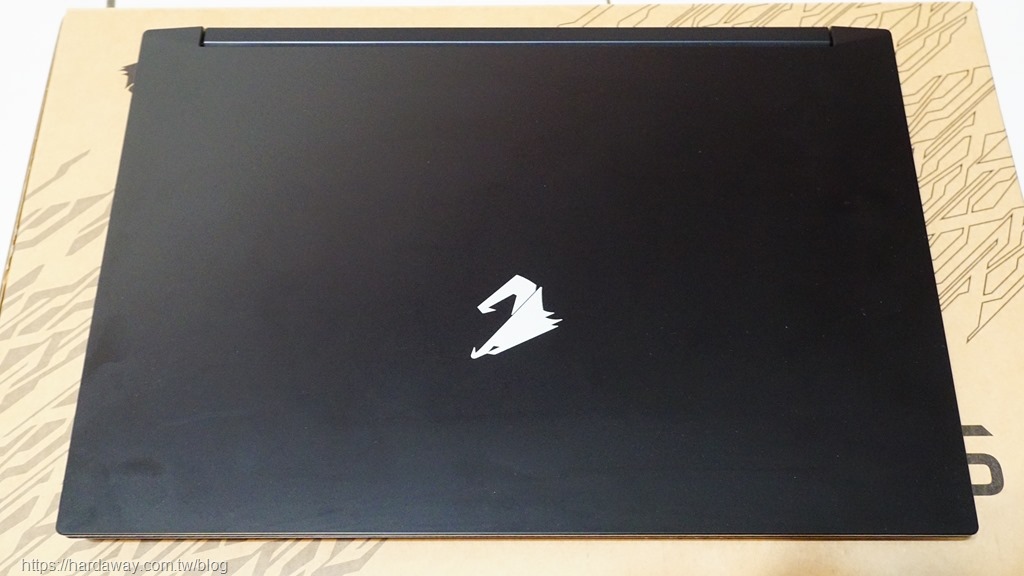
這台電競筆電是使用可以拆卸的鋰電池,根據電池上面標籤資訊,電池容量是48.96Wh。

變壓器部分,能提供180W電力,雖然有點大顆,但重量還OK。

外盒裡的物品,除了AORUS 5電競筆電、可拆卸鋰電池、變壓器外,其它內容物還有電源線、螺絲、海綿墊、保固保證書與使用說明書。

AORUS 5電競筆電的15.6吋窄邊框螢幕,是使用有著44Hz更新率、72% NTSC的IPS霧面液晶顯示螢幕。而螢幕上方,還有一個HD解析度的視訊鏡頭。
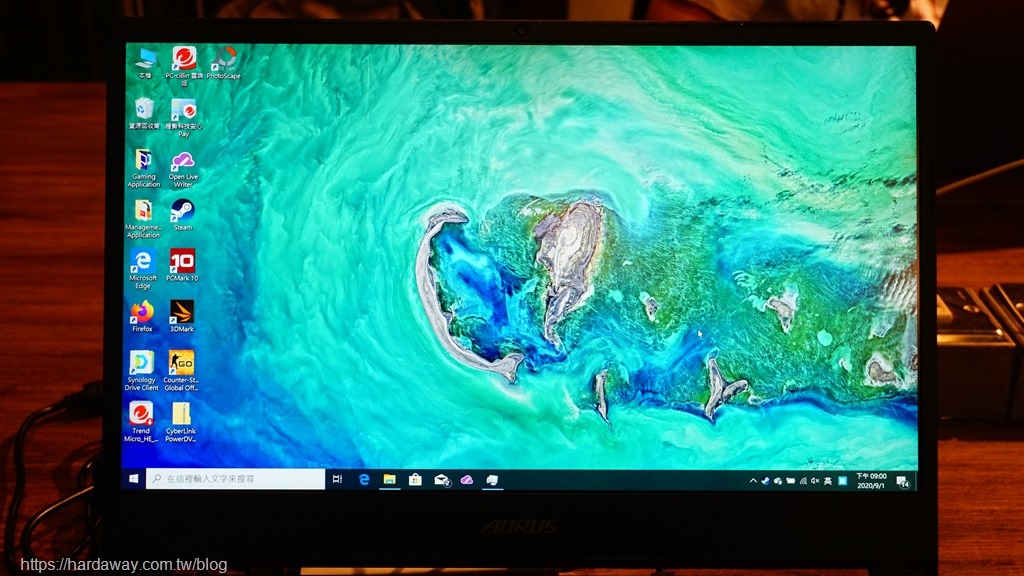
這台筆電的背光鍵盤顏色,可以透過AORUS GAMING CENTER資源控制中心軟體裡的LED Keyboard調整顏色變化。而鍵盤上方的NAHIMIC字樣,說明這台電競筆電內建NAHIMIC 3音效程式。


觸控面板左右兩側置腕處貼的貼紙,告訴使用者AORUS 5使用的CPU、獨立顯示晶片、產品特點,而且它還是MIT的產品哦!
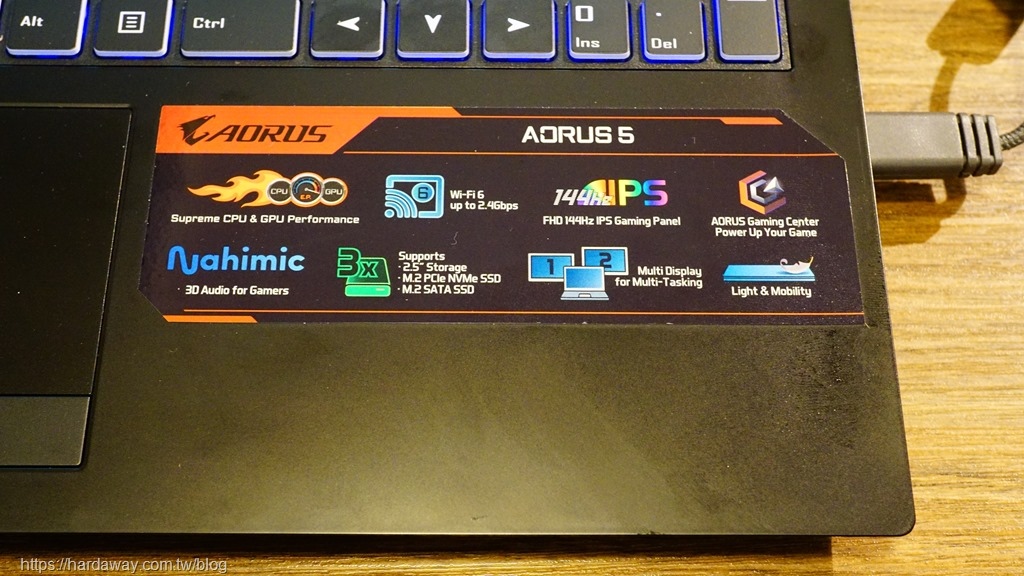

這台電競筆電的四個狀態燈號,設置在機身前面位置。
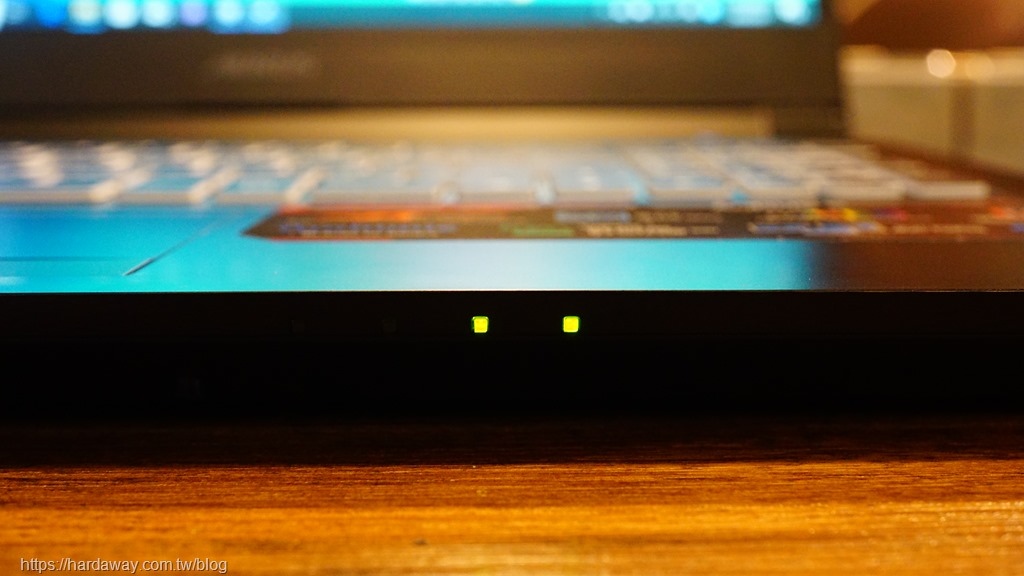

機身右側,在散熱孔外,設置的輸出/輸入埠有SD讀卡機、Mini Display連接埠與USB 3.2連接埠。


機身右側,同樣有設置散熱孔,靠近機身後方則有防盜鎖孔,而設置的輸出/輸入埠有USB 3.2連接埠、USB 2.0連接埠、麥克風插孔與耳機插孔。



有兩個散熱孔的機身後方,設置在這裡的輸出/輸入埠則有USB Typc-C 3.2連接埠、HDMI連接埠、RJ45網路埠與店員插孔。


AORUS 5電競筆電機身背面,除了有大面積的進氣孔,靠近機身前方左右兩側開孔裡面,各有一個功率2瓦的揚聲器。

這台電競筆電的跟遊戲有關的設定,可以透過AORUS GAMING CENTER資源控制中心軟體調整、修改。而除了前面已經提過,鍵盤背光顏色可透過LED Keyboard選項調整外,這個軟體還提供其它三項功能調整。
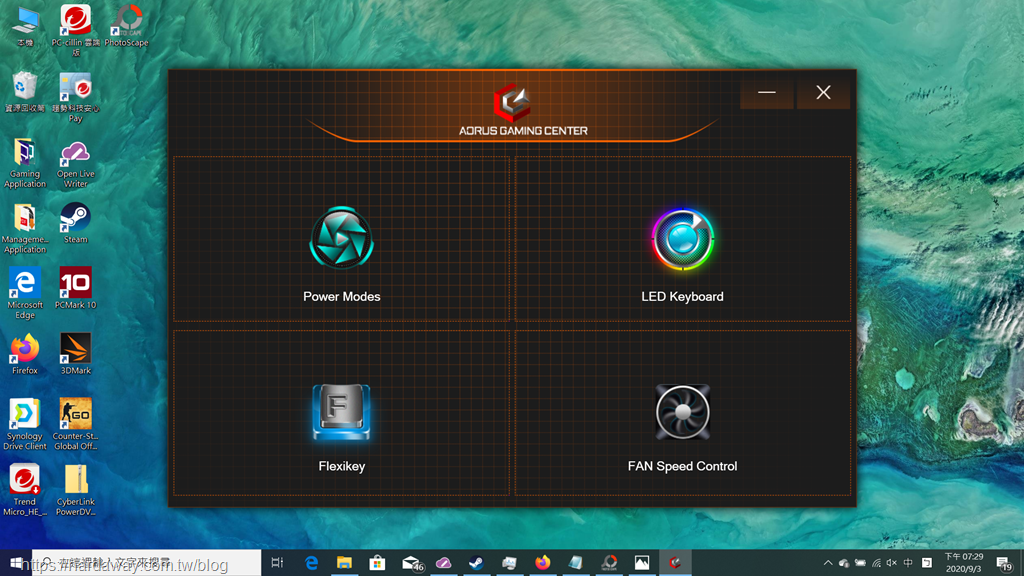
效能模式選項部分,有四種模式可以選擇。
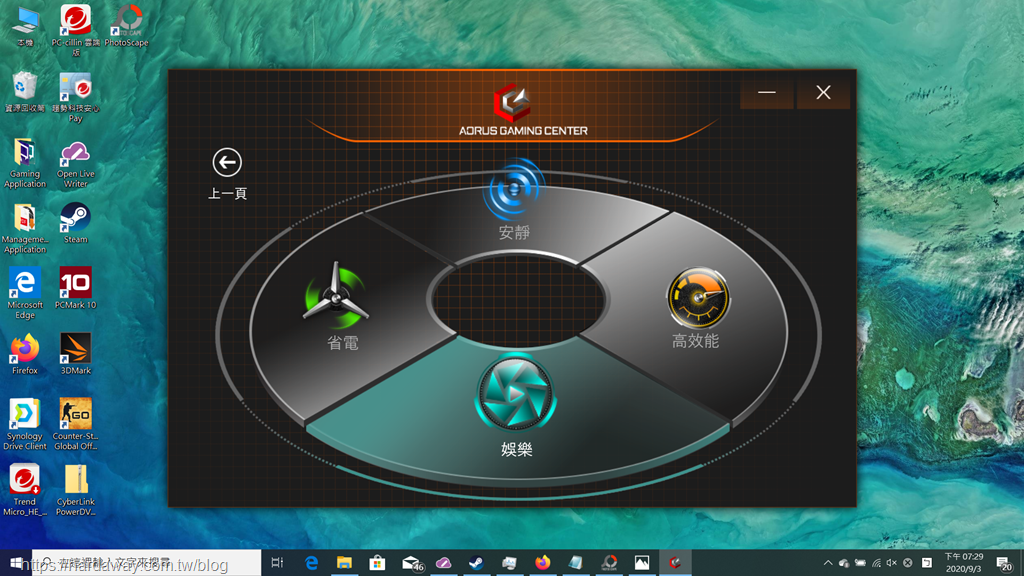
Flexikey選項,可以讓使用者設置鍵盤巨集、滑鼠巨集。
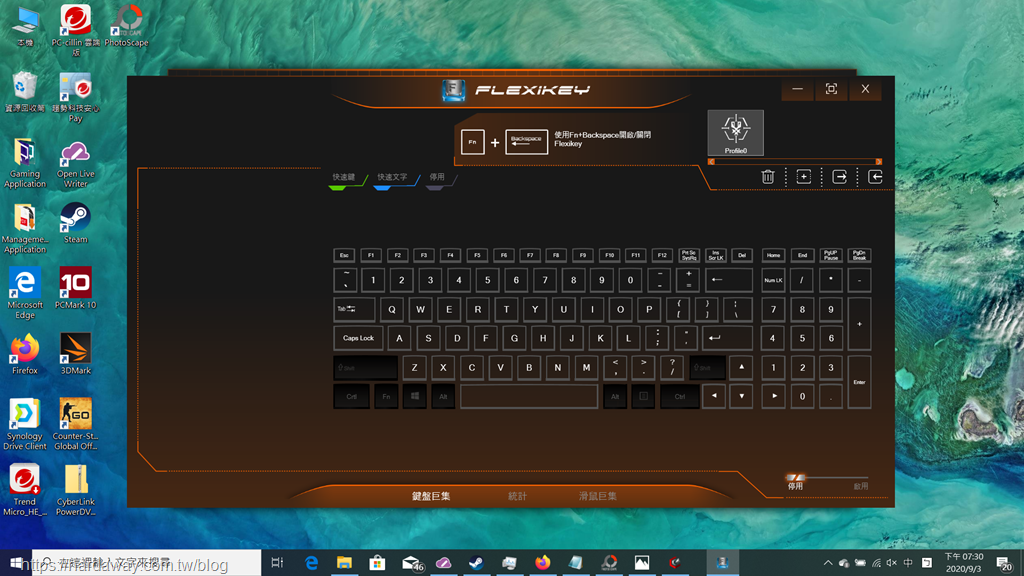
風扇速度控制選項,使用者可以調整CPU風扇與GPU風扇的轉速。

軟體更新部分,就透過DRIVERDS UPDATE軟體集中查看、更新。
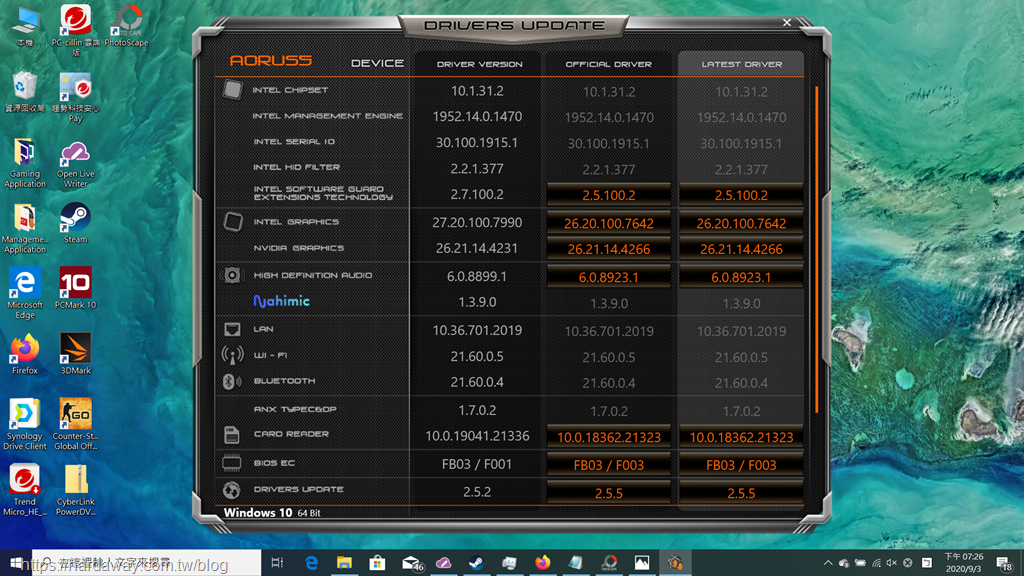
另外,已經放置在這台電競筆電SSD裡面,但沒有安裝的線上直播軟體Xsplit Gamecaster與Xsplit Broadcaster,安裝後使用則享有三個月高級會員權限。
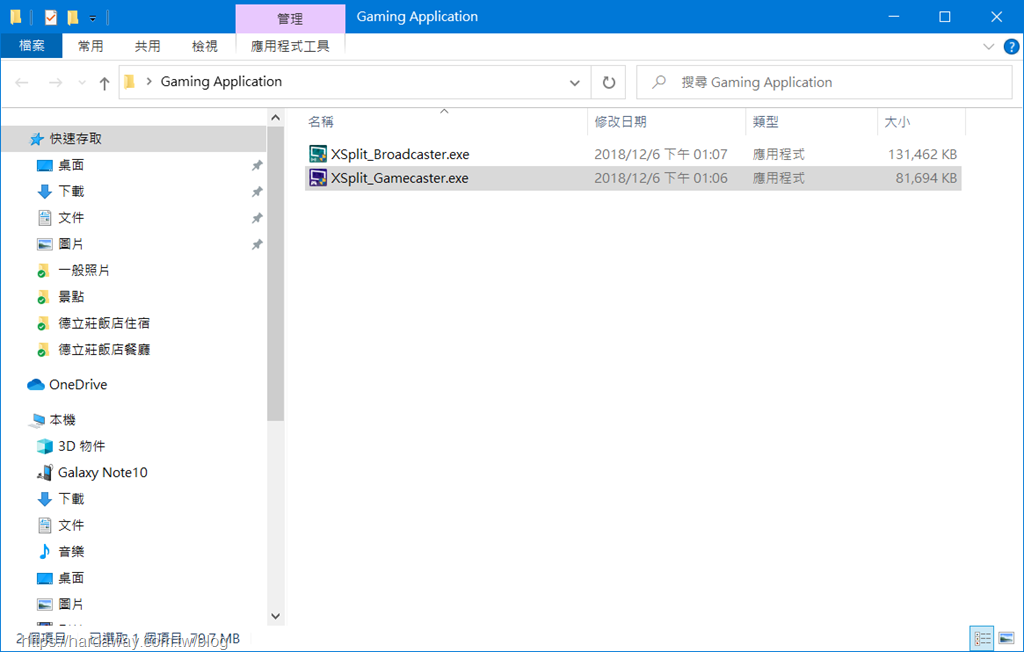
簡單開箱後,使用3DMark Time Spy模式測試3D效能得到5610分,領先市售快一半的電腦系統,對遊戲、工作都能勝任啦!
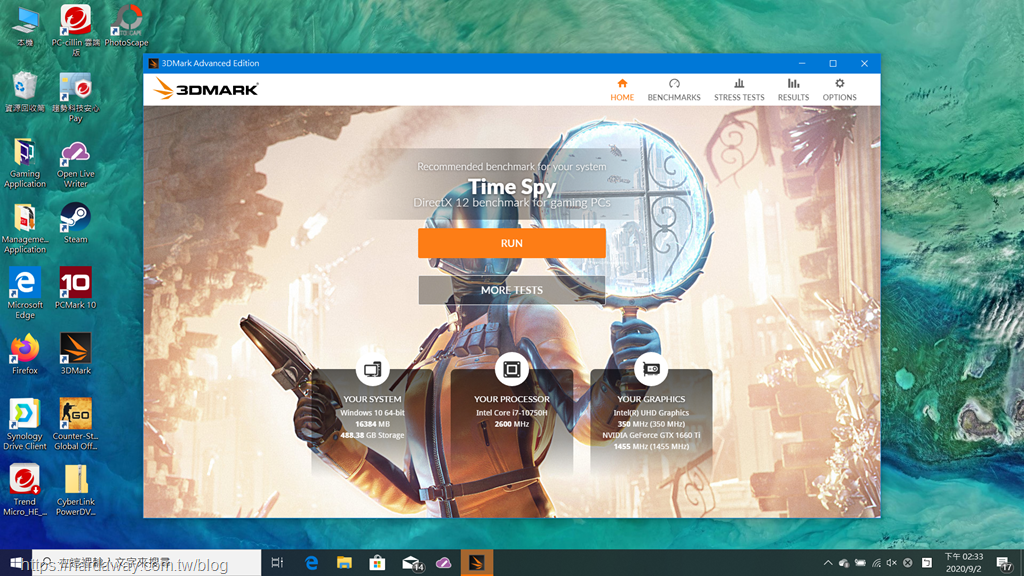
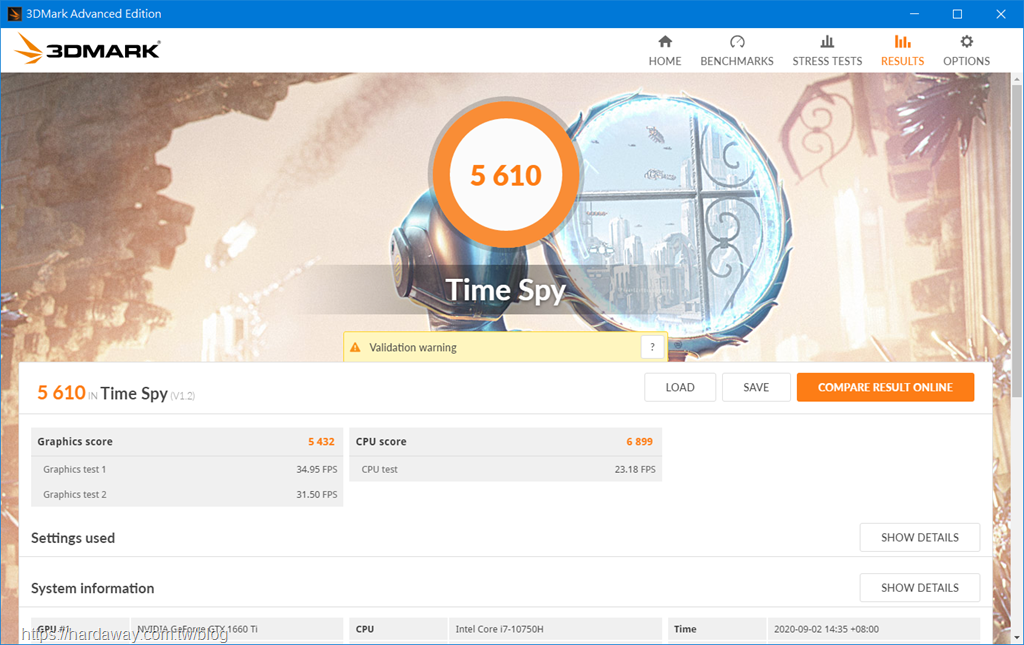
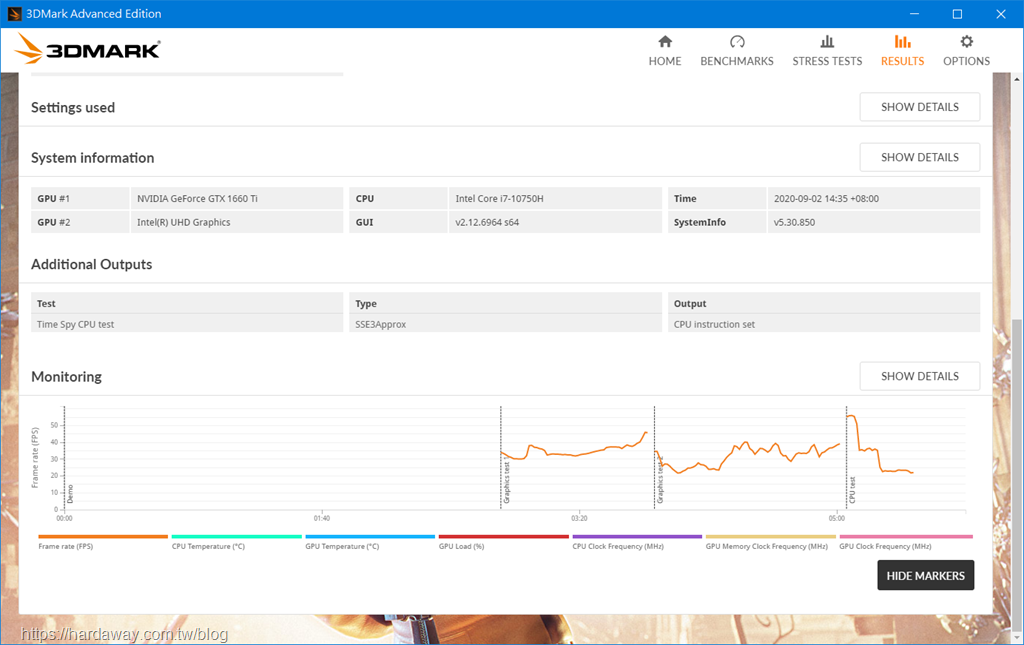
這幾天實際使用時,主要還是以工作為主,而AORUS 5的IPS霧面液晶顯示螢幕不會反光,看起來舒服,加上有一定效能,當工作機使用相當夠力。

既然是電競筆電,不可能不玩遊戲,所以將AORUS 5帶到外面工作閒暇之餘,玩個第一人稱射擊遊戲消解一下壓力,只要網路不lag,就可以順暢地爽爽玩。
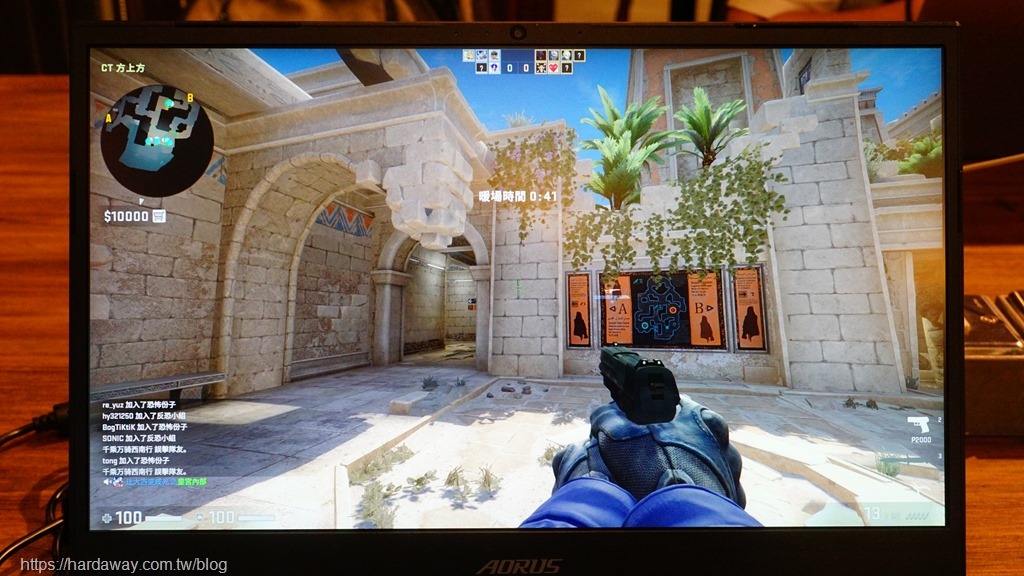
技嘉這台AORUS專業電競筆電AORUS 5停留在我家這短暫幾天,實際使用起來的效能感受,雖然它是被歸類在入門電競筆電,但應付我的工作與遊戲娛樂部分已經綽綽有餘。再來,15.6吋螢幕的AORUS 5,2.2公斤重量要帶出門使用,應該許多人都能接受,所以在有預算限制下,想入手一台遊戲、工作都能勝任電競入門筆電的大大,就別忘了有AORUS 5電競筆電可以選擇哦!












